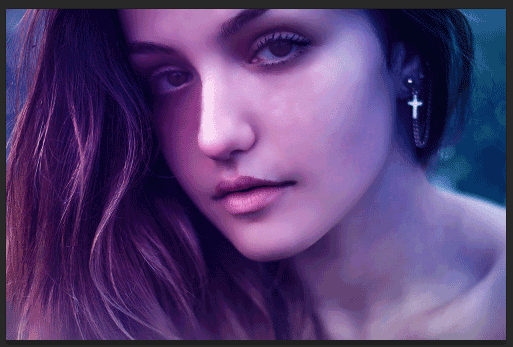制作照片的影印效果主要使用位图功能,现在就把制作的步骤过程以及截图分享给大家,希望对你有所帮助和启发。
Adobe Photoshop 8.0 中文完整绿色版
- 类型:图像处理
- 大小:150.1MB
- 语言:简体中文
- 时间:2015-11-04
查看详情
1、启动Photoshop cs,执行文件-打开命令,打开一副事先准备好照片,裁剪大小为800*600。
2、执行图像-模式-位图命令,在弹出的对话框中点击扔掉按钮,将图像变成黑白色照片。
3、执行滤镜-素描-影印命令,在弹出的对话框中设置细节为10,暗度为20,点击确定按钮。
4、执行图像-模式-位图命令,在弹出的对话框中设置输出为100,方法使用半调网屏,点击确定。
5、接着弹出半调网屏对话框,在该对话框中设置频率为10,角度为135,形状为直线,点击确定。
6、这样影印效果就制作完成了,执行文件-存储为命令,输入名称,保存在一个合适的位置即可。
ps怎么给图片制作木刻画效果?
ps怎么制作龟裂纹纹理效果的图片?